instalarea software-ului Altlinux
Tocmai ai instalat pe calculator ALT Linux. Presupunem că mediul grafic ați utilizat KDE 4. Toate descris, de asemenea, se aplică KDE 3 și alte învelișuri grafice, diferența este mai mare măsură decât în proiectarea și dispunerea elementelor desktop.
Înainte de a vă autentifica prompt. Se poate arăta diferit, în funcție de versiunea de Linux, dar, în general, diferența este doar în design.
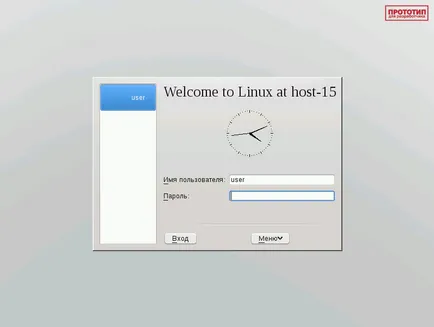
Introduceți creat în timpul instalării de autentificare a utilizatorului și parola. A nu se confunda sistemul de autentificare Administrator - rădăcină. cu numele de utilizator pe care le-ar trebui să creeze în etapa de instalare. În plus, numele de utilizator de conectare rădăcină în modul grafic nu reusesti, această caracteristică este dezactivată din motive de siguranță.
Sunteți conectat. Acum aveți o întrebare - Ce să faci în continuare? Cu aceasta și să înceapă.
Primul lucru pe care trebuie să ne amintim că Linux nu este windose. Și voi metode de lucru familiare windose Linux aproape nu se aplică. Te sfătuiesc să fii pacient și să fie pregătiți pentru faptul că prima dată când aveți o mulțime de lucruri nu se poate întâmpla. Ar fi bine dacă mâna pe orice cărți pe Linux, orientate pentru utilizatorii începători. E mult poți clarifica.
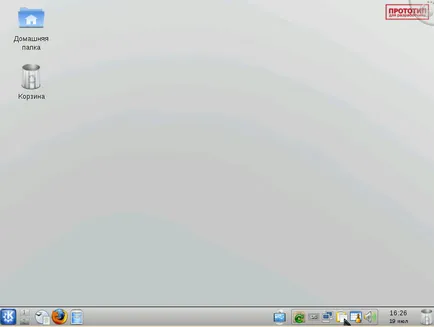
În colțul din stânga jos al ecranului există o pictogramă de culoare albastră, cu o imagine a literei K.
Urca pe ea pentru un timp, îți dai seama că nu toate setul vă satisface, sau orice software necesar, nu este deloc. Și vei avea o întrebare logică - Cum instalez aplicația?
Marea majoritate a tuturor programelor în Linux se face numai din depozit a programului de distribuire. Nu este nevoie să descărcați separat * .rpm sau * pachete .run. Acest lucru este valabil atât pentru aplicații și drivere de dispozitiv.
Pentru a instala software-ul folosind managerul de pachete Synaptic. Am găsi în meniu și a alerga.
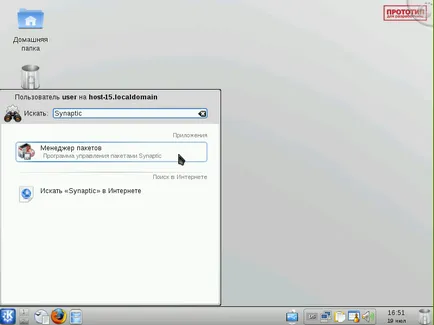
O casetă de dialog care vă solicită să introduceți parola pentru administratorul, introduceți-l. Faceți clic pe OK.

Citiți cu atenție rezumatul programului și să încerce să-și amintească totul. Dacă doriți apariția acestei ferestre data viitoare, apoi a pus un control în punctul corespunzător, în cazul în care nu, atunci nu au nevoie pentru a sărbători.
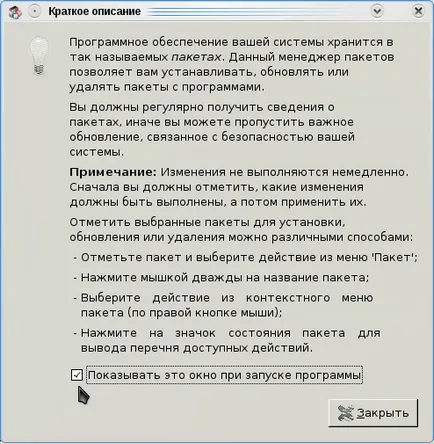
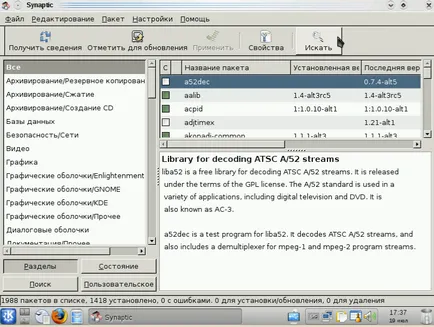
Acum vom încerca să stabilească programul KTorrent - este un client de torrent rulează ca parte a KDE. Pentru a face acest lucru, asigurați-vă că depozitele am conectat CD-ul nostru de instalare. Aceasta este, discul de la care instalați sistemul. Mergeți la elementul de meniu Setări, acolo selectați Repozitorii.
Suntem pe listă, ne CD-ROM-ul și verificați prezența unei bifă în coloana Enabled.
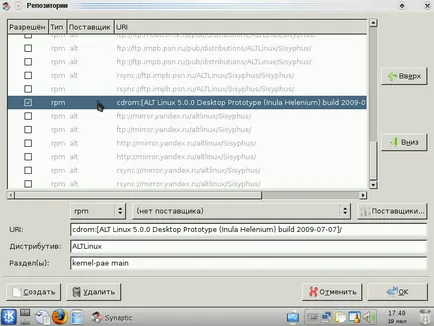
Acest lucru ne spune că ca un depozit, care este o sursă pentru pachete, utilizați CD-ul de instalare. Închideți fereastra făcând clic pe OK.
Faceți clic pe butonul de căutare din caseta de dialog, introduceți numele programului dorit.

În caseta de căutare pot fi introduse și numele programului, de exemplu tor, în timp ce căutarea ne va arăta toate programul găsit și descrierea programelor care este prezent tor.
Faceți clic pentru a căuta. Rezultatul căutărilor ne arată programul dorit. Apăsați butonul din dreapta al mouse-ului și selectați meniul din caseta de dialog - Mark pentru instalare.

După ce programul dorit va fi marcat printr-un simbol corespunzător.

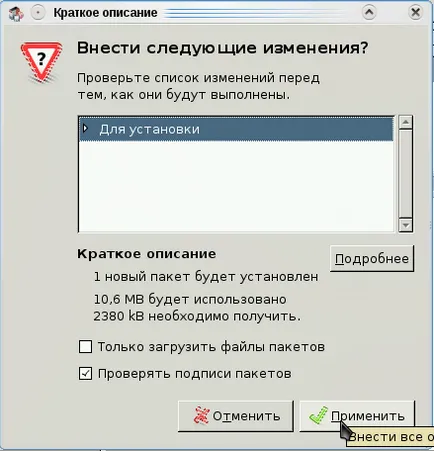

După instalare, veți vedea ieșirea managerul de pachete, sa raportat că instalarea este completă.

Exact în același mod în care trebuie să instalați sau să eliminați și alte aplicații.
Acum, du-te la meniul principal, putem găsi în ea un program instalat de către noi.

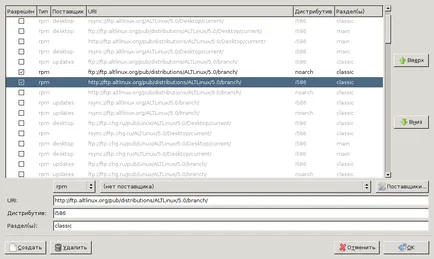
După aceea ne confirma alegerea prin apăsarea butonului OK. După aceea, apare o fereastra care ne avertizează cu privire la modificările la magazia.

Citiți cu atenție și ceea ce este scris, închide fereastra și apăsați butonul Obțineți detalii.
După apăsarea acestui buton va citi managerul de pachete de informații și pachetele de către depozitele de contact nou conectate și recrea fișierele index. Apoi, puteți să repetați căutarea încercați aplicația pe care doriți.